Trong thế giới phát triển phần mềm hiện đại, việc kiểm soát phiên bản (version control) là một yếu tố không thể thiếu đối với mọi lập trình viên và chuyên gia công nghệ thông tin. Git, một hệ thống kiểm soát phiên bản phân tán mã nguồn mở, đã trở thành tiêu chuẩn vàng để theo dõi các thay đổi và quản lý mã nguồn. Mặc dù các nền tảng như GitHub cung cấp dịch vụ tiện lợi, chúng đôi khi giới hạn chức năng và quyền kiểm soát đối với dữ liệu của bạn. Đây là lúc giải pháp tự host Git server phát huy giá trị. Bài viết này của congnghe360.net sẽ đi sâu vào cách thiết lập Gitea – một nền tảng mã nguồn mở, nhẹ và vô cùng dễ triển khai – để tự xây dựng một kho lưu trữ Git riêng ngay tại nhà, mang lại sự linh hoạt và kiểm soát tối đa cho các dự án cá nhân hoặc nhóm nhỏ.
Khi nào bạn nên tự host Git Server?
Máy chủ Git không chỉ đóng vai trò then chốt trong việc kiểm soát phiên bản cho các dự án đa người dùng mà còn là công cụ tuyệt vời để quản lý các dự án cá nhân của riêng bạn. Nếu bạn thường xuyên viết code hoặc làm việc với dữ liệu trong thời gian rảnh, việc sử dụng kho lưu trữ (repository) chắc hẳn đã quá quen thuộc. Đối với những người chưa biết, Git là công nghệ mã nguồn mở được sử dụng để theo dõi các thay đổi đối với mọi loại dữ liệu trong quá trình phát triển, và nó có thể được triển khai theo nhiều cách khác nhau.
Việc tự host Git server mang lại nhiều lợi ích đáng kể:
- Kiểm soát hoàn toàn dữ liệu: Bạn có toàn quyền kiểm soát dữ liệu mã nguồn của mình, không phụ thuộc vào bên thứ ba.
- Bảo mật nâng cao: Dữ liệu của bạn được lưu trữ trên máy chủ cá nhân, giúp tăng cường quyền riêng tư và bảo mật, đặc biệt quan trọng với các dự án nhạy cảm.
- Linh hoạt cấu hình: Gitea cho phép bạn tùy chỉnh cấu hình và tích hợp với các công cụ khác một cách dễ dàng hơn so với các dịch vụ đám mây.
- Không giới hạn tài nguyên: Bạn không bị giới hạn về số lượng repository, người dùng hay dung lượng lưu trữ như khi dùng các gói miễn phí của dịch vụ công cộng.
Hướng dẫn thiết lập Git Server cá nhân với Gitea
Quá trình thiết lập Gitea khá đơn giản. Hãy làm theo các bước dưới đây để có một Git server hoạt động hiệu quả.
Bước 1: Tải Gitea về máy
Truy cập trang web chính thức của Gitea tại about.gitea.com/products/gitea/ và tải gói cài đặt phù hợp với hệ điều hành của bạn. Lưu ý: Không chạy file thực thi ngay sau khi tải về.
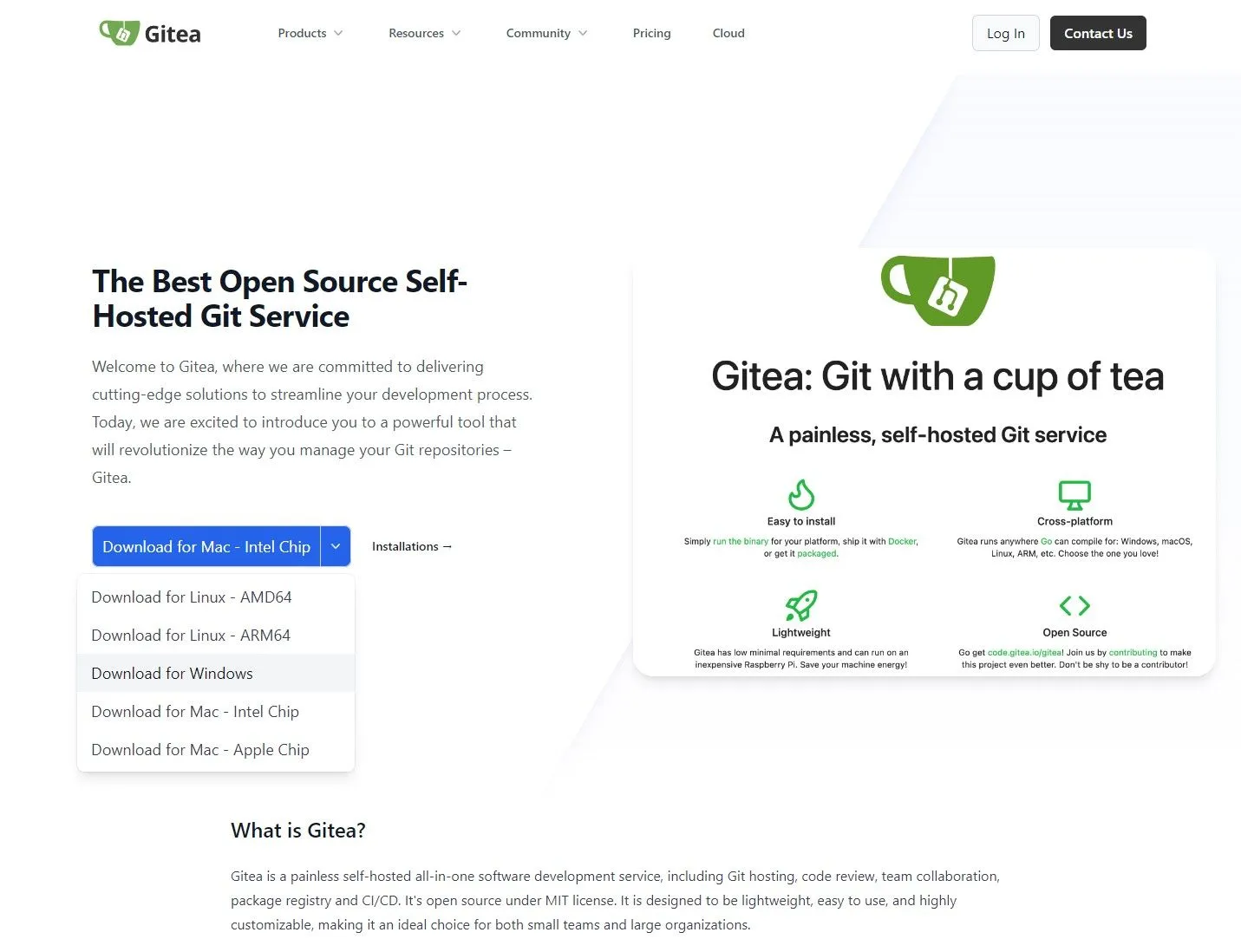 Giao diện trang chủ Gitea chính thức với nút tải về được đánh dấu
Giao diện trang chủ Gitea chính thức với nút tải về được đánh dấu
Bước 2: Tạo thư mục chứa dữ liệu Repository
Tạo một thư mục mới tại vị trí bất kỳ trên máy tính của bạn. Thư mục này sẽ là nơi Gitea lưu trữ tất cả dữ liệu của các kho lưu trữ (repository) Git của bạn. Nên bắt đầu với một thư mục trống để tránh xung đột.
Bước 3: Di chuyển và chạy file Gitea
Di chuyển file thực thi Gitea vừa tải về vào thư mục bạn vừa tạo ở Bước 2. Sau đó, chạy file thực thi này.
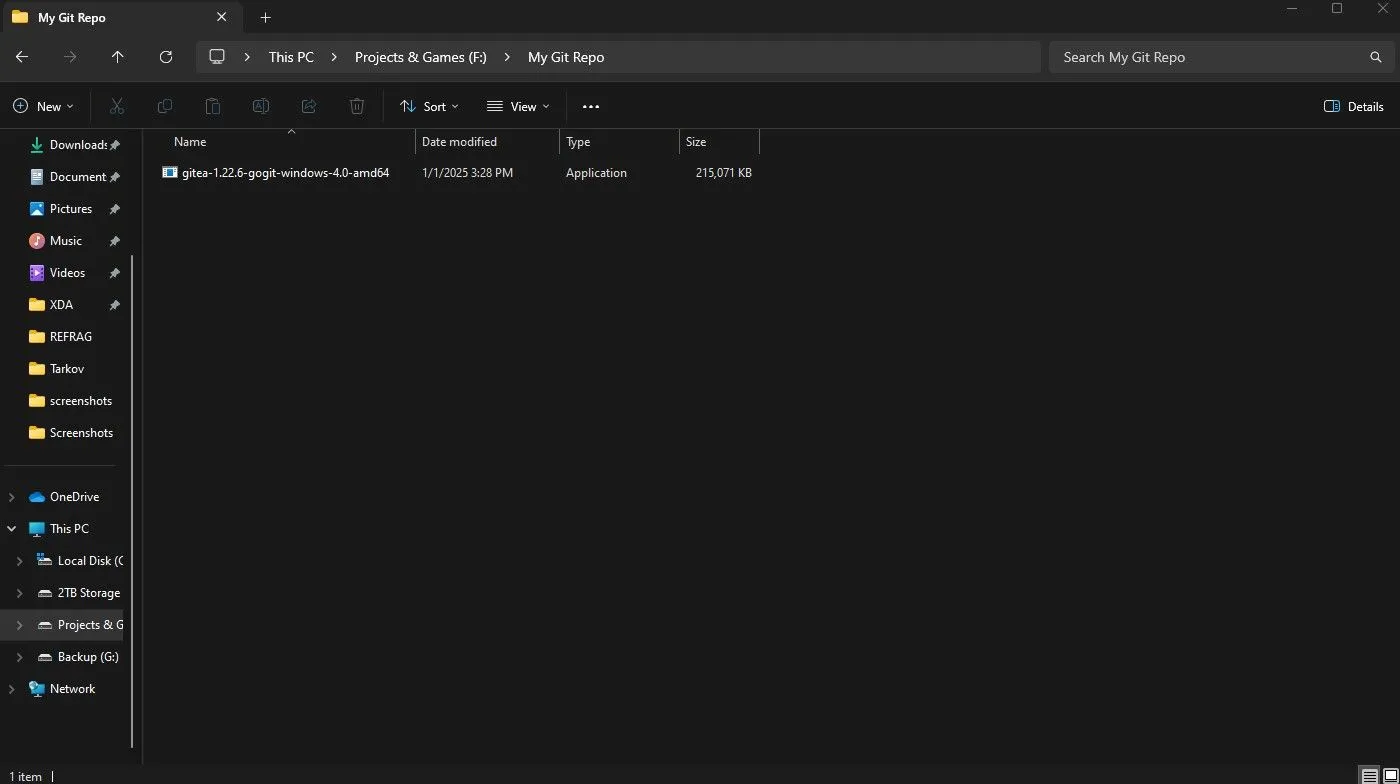 Cửa sổ Command Prompt hiển thị đường dẫn thư mục chứa file Gitea.exe và lệnh chạy
Cửa sổ Command Prompt hiển thị đường dẫn thư mục chứa file Gitea.exe và lệnh chạy
Bước 4: Truy cập trang cấu hình Gitea
Một cửa sổ Command Prompt sẽ mở ra. Giữ phím Ctrl và nhấp vào liên kết localhost:3000 hiển thị trong cửa sổ đó, hoặc bạn có thể mở trình duyệt và truy cập thủ công vào địa chỉ http://localhost:3000. Đây là trang cấu hình ban đầu của Gitea.
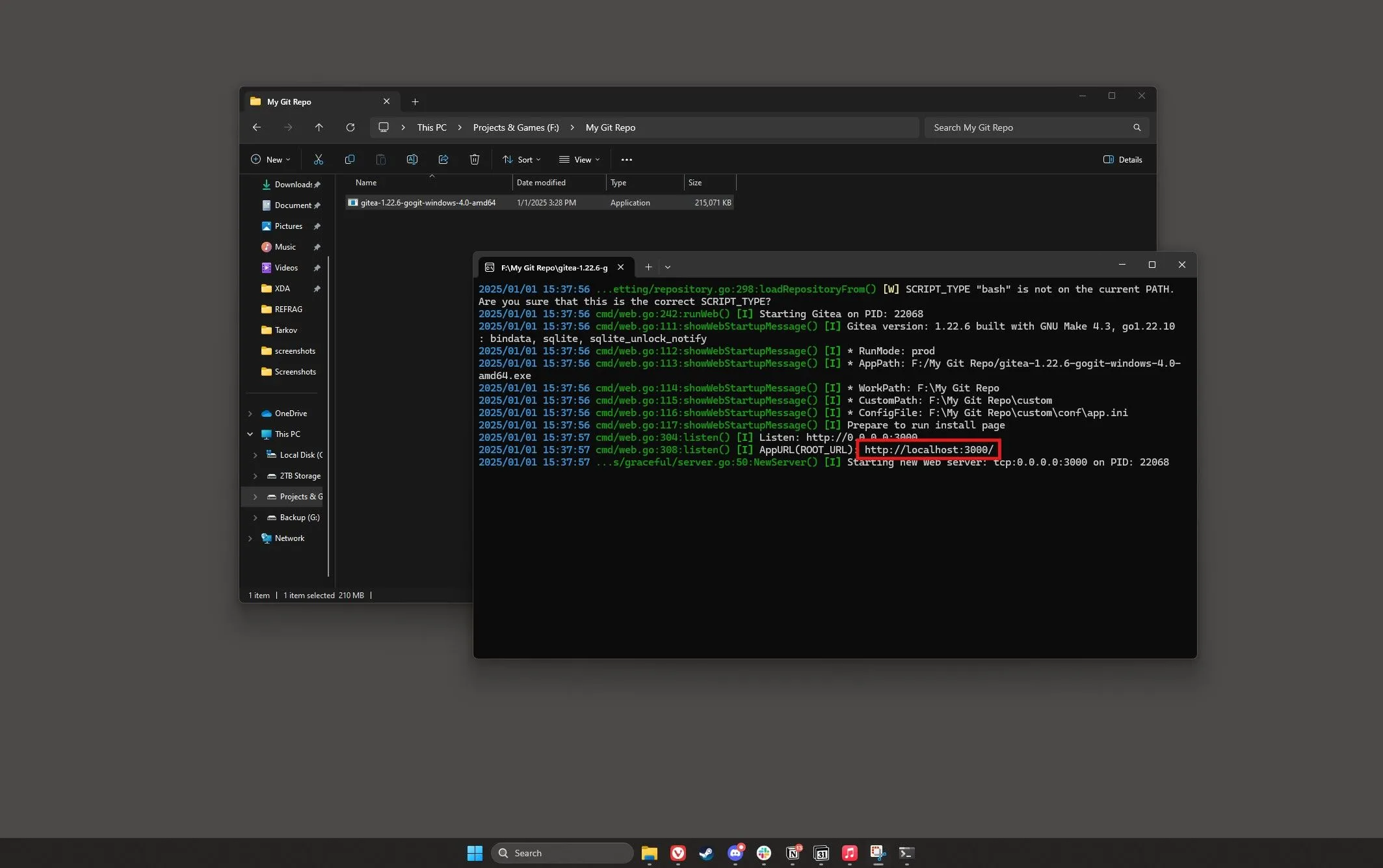 Trang cấu hình ban đầu của Gitea trên trình duyệt với tùy chọn localhost:3000
Trang cấu hình ban đầu của Gitea trên trình duyệt với tùy chọn localhost:3000
Bước 5: Cấu hình cơ sở dữ liệu (SQLite3)
Nếu bạn chưa có cơ sở dữ liệu hiện có, hãy chọn SQLite3 làm database type từ menu thả xuống. Tùy chọn này đảm bảo Gitea sẽ tự động tạo một cơ sở dữ liệu cho bạn khi khởi tạo. Đây là lựa chọn đơn giản và phù hợp cho hầu hết các thiết lập cá nhân.
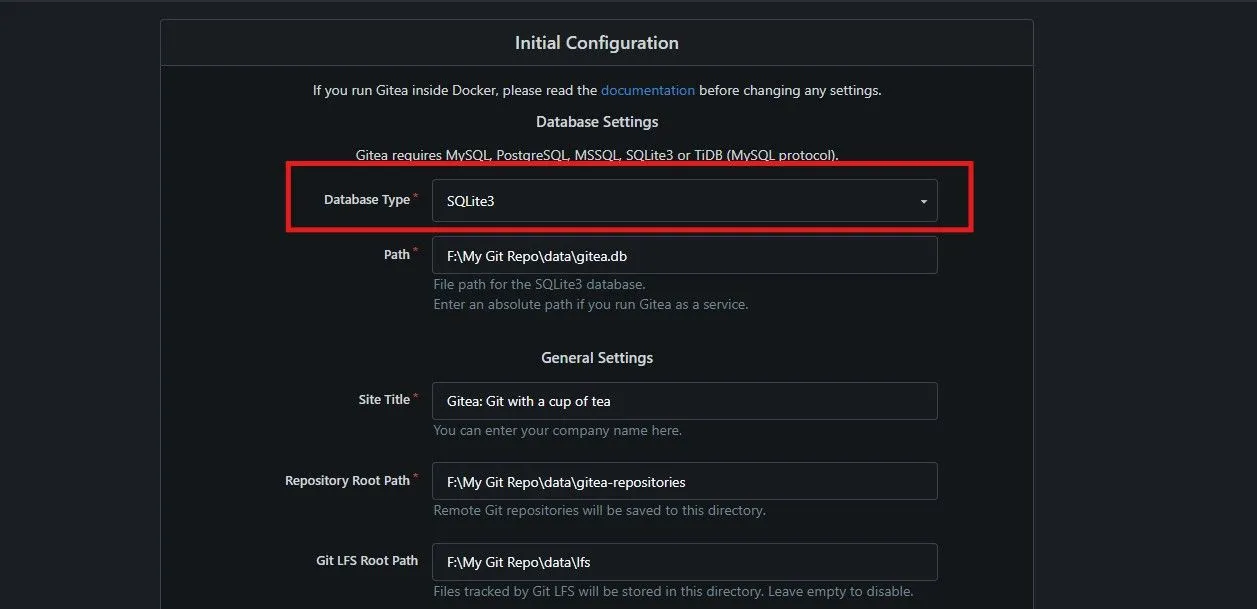 Màn hình cấu hình Gitea với lựa chọn Database Type là SQLite3 và các tùy chọn khác
Màn hình cấu hình Gitea với lựa chọn Database Type là SQLite3 và các tùy chọn khác
Bước 6: Thay đổi Gitea Base URL sang địa chỉ IPv4 của bạn
Thay đổi Gitea Base URL thành địa chỉ IPv4 của máy tính bạn, bắt đầu bằng http:// như trong hình minh họa. Để tìm địa chỉ IP của bạn, mở cửa sổ Command Prompt (tìm kiếm “cmd” trong Start Menu) và gõ lệnh ipconfig. Tìm dòng IPv4 Address dưới giao diện mạng chính của bạn (thường là Wi-Fi hoặc Ethernet Adapter).
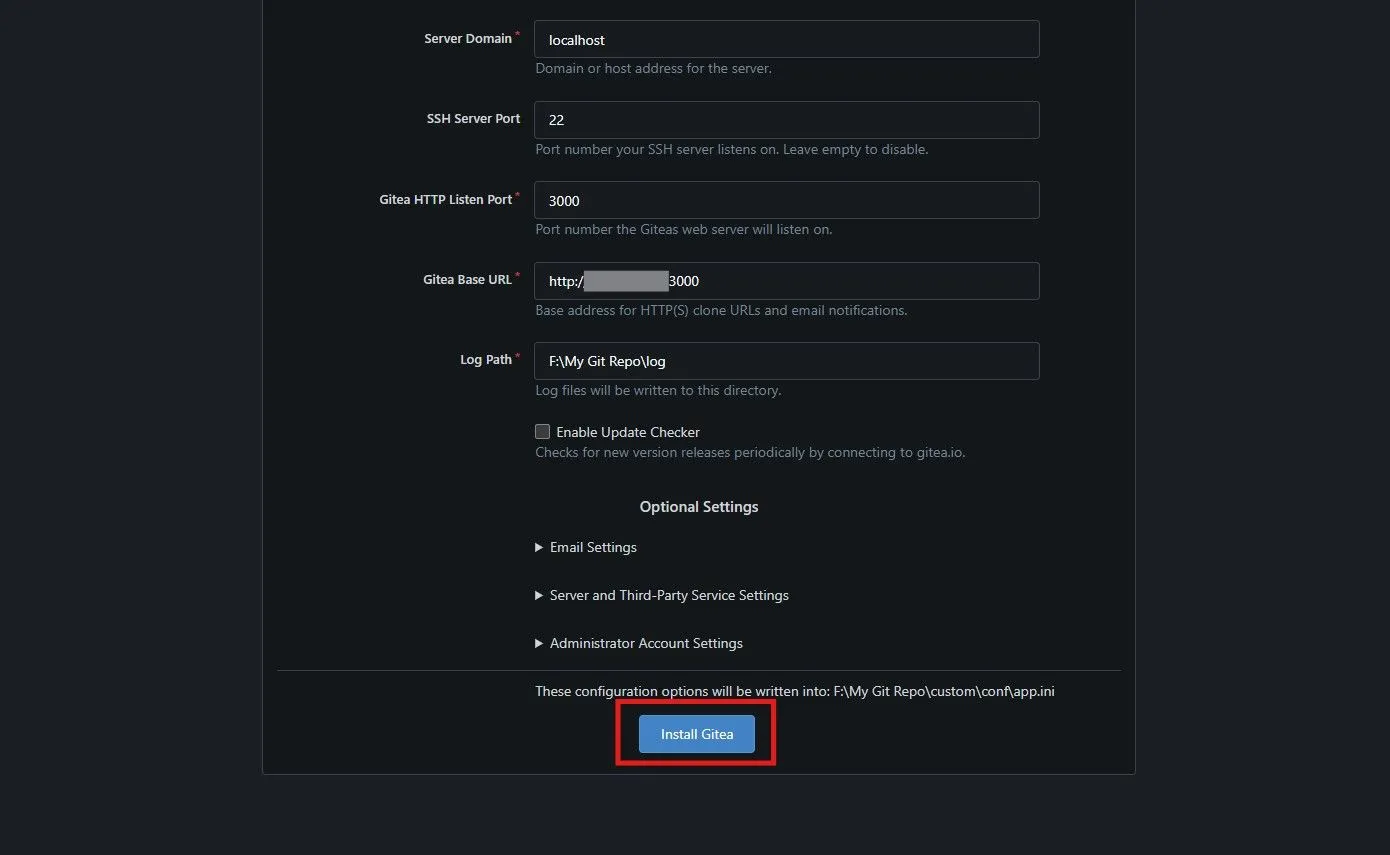 Kết quả lệnh ipconfig trong Command Prompt hiển thị địa chỉ IPv4 của card mạng
Kết quả lệnh ipconfig trong Command Prompt hiển thị địa chỉ IPv4 của card mạng
Thay thế localhost bằng địa chỉ IPv4 bạn tìm thấy. Ví dụ: http://192.168.1.XX:3000.
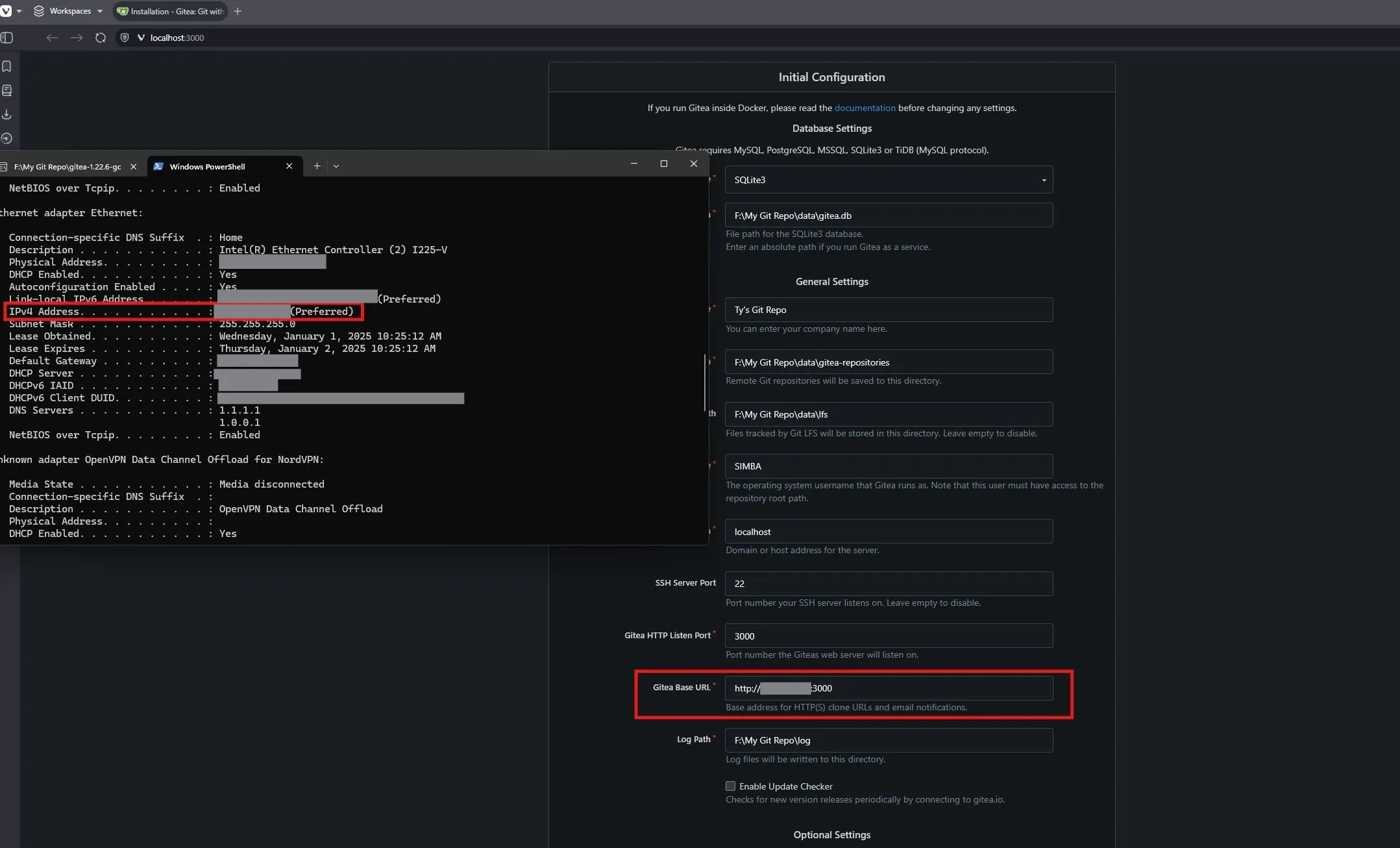 Cấu hình Gitea Base URL được thay đổi sang địa chỉ IPv4 cụ thể
Cấu hình Gitea Base URL được thay đổi sang địa chỉ IPv4 cụ thể
Bước 7: Hoàn tất cài đặt Gitea
Để nguyên các cài đặt khác theo mặc định và nhấn nút Install Gitea. Quá trình cài đặt sẽ diễn ra trong vài phút.
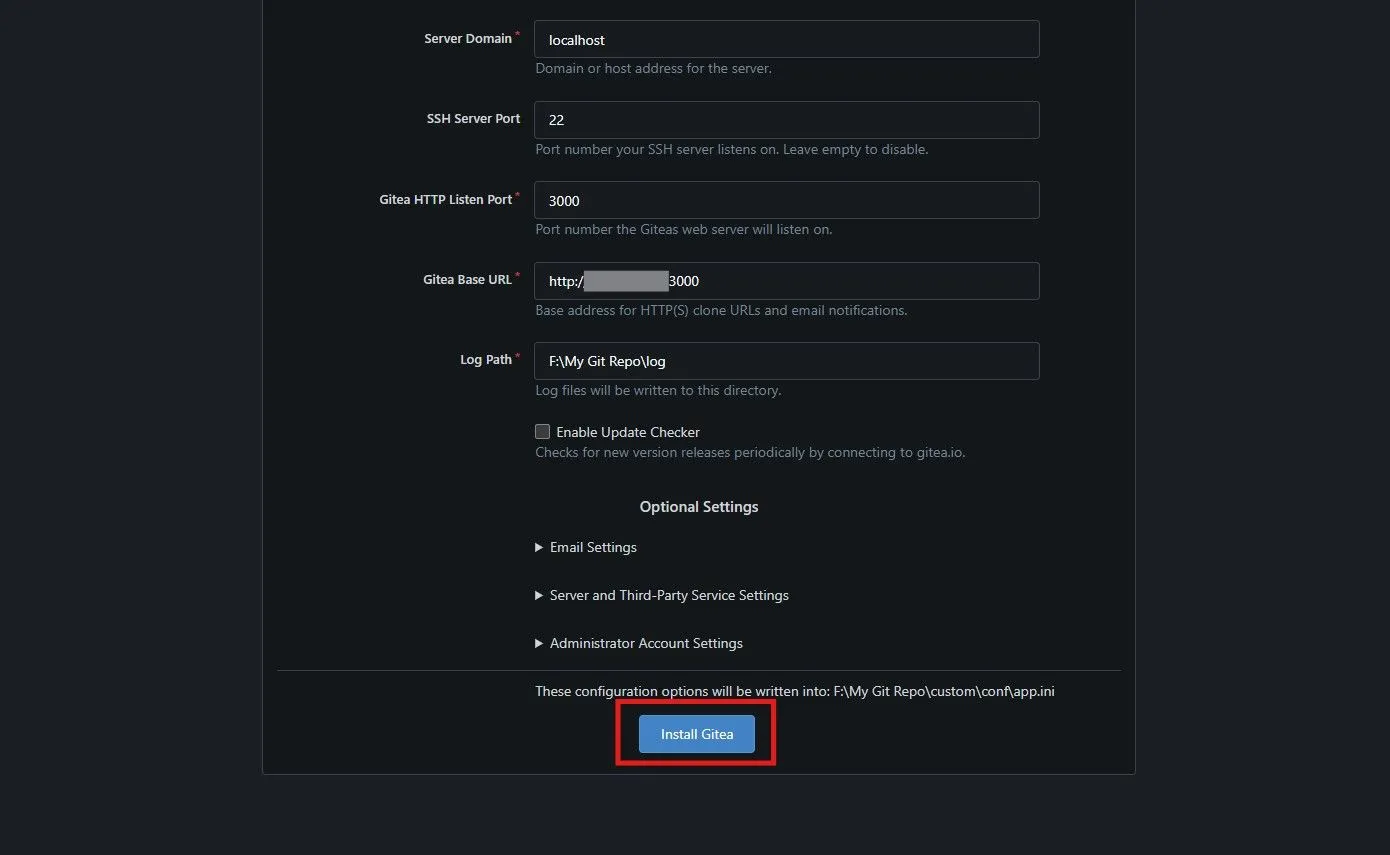 Kết quả lệnh ipconfig trong Command Prompt hiển thị địa chỉ IPv4 của card mạng
Kết quả lệnh ipconfig trong Command Prompt hiển thị địa chỉ IPv4 của card mạng
Bước 8: Đăng nhập vào Gitea và truy cập đúng URL
Sau khi cài đặt và khởi tạo hoàn tất, bạn sẽ được đưa đến màn hình đăng nhập. Trước khi tiếp tục, hãy đảm bảo rằng bạn đã truy cập vào Gitea Base URL mới mà bạn đã thiết lập ở Bước 6, thay vì địa chỉ localhost ban đầu.
Bước 9: Đăng ký tài khoản người dùng
Nhấp vào tab “Register Account” (Đăng ký tài khoản) ở phía trên. Nhập thông tin tài khoản mong muốn của bạn (tên người dùng, email, mật khẩu) và nhấp vào nút Register Account (Đăng ký tài khoản).
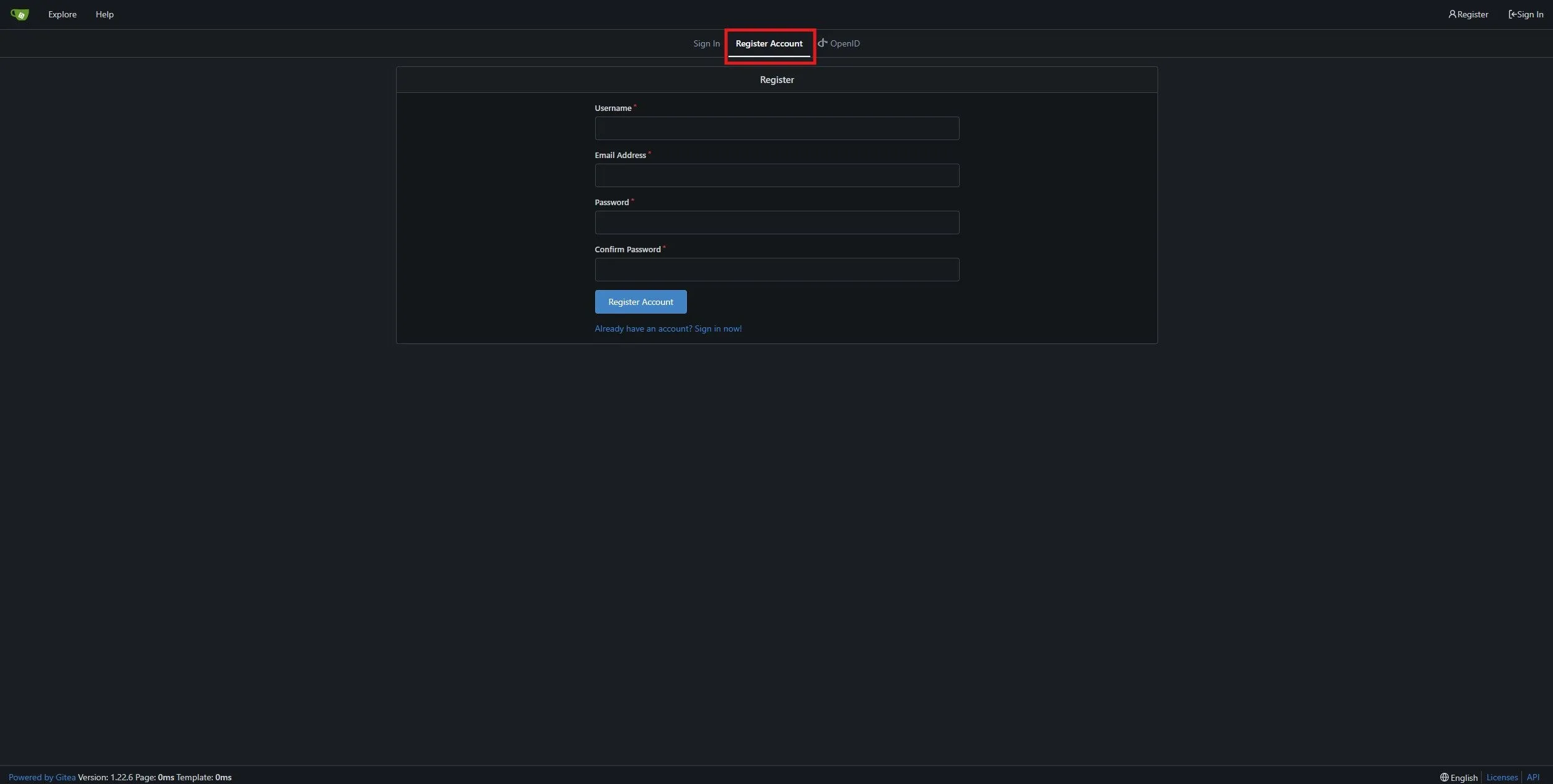 Màn hình đăng ký tài khoản mới trên Gitea với các trường thông tin
Màn hình đăng ký tài khoản mới trên Gitea với các trường thông tin
Bước 10: Tạo kho lưu trữ (Repository) đầu tiên
Sau khi đăng nhập, để tạo một kho lưu trữ mới, nhấp vào biểu tượng + bên cạnh mục Repositories trên trang chủ của bạn. Cấu hình các cài đặt mong muốn cho kho lưu trữ của bạn (ví dụ: tên repository, mô tả, quyền riêng tư).
Bước 11: Kết nối với Git Client và Push Code
Khi kho lưu trữ đã được tạo, bạn sẽ nhận được một URL cho kho lưu trữ đó. Bạn có thể dán URL này vào bất kỳ Git client nào (ví dụ: Git Bash, Sourcetree, VS Code tích hợp Git) để tương tác với kho lưu trữ. Khi đẩy (push) các thay đổi lên máy chủ Gitea lần đầu, bạn có thể sẽ cần cấp quyền. Sau đó, quá trình sẽ diễn ra liền mạch.
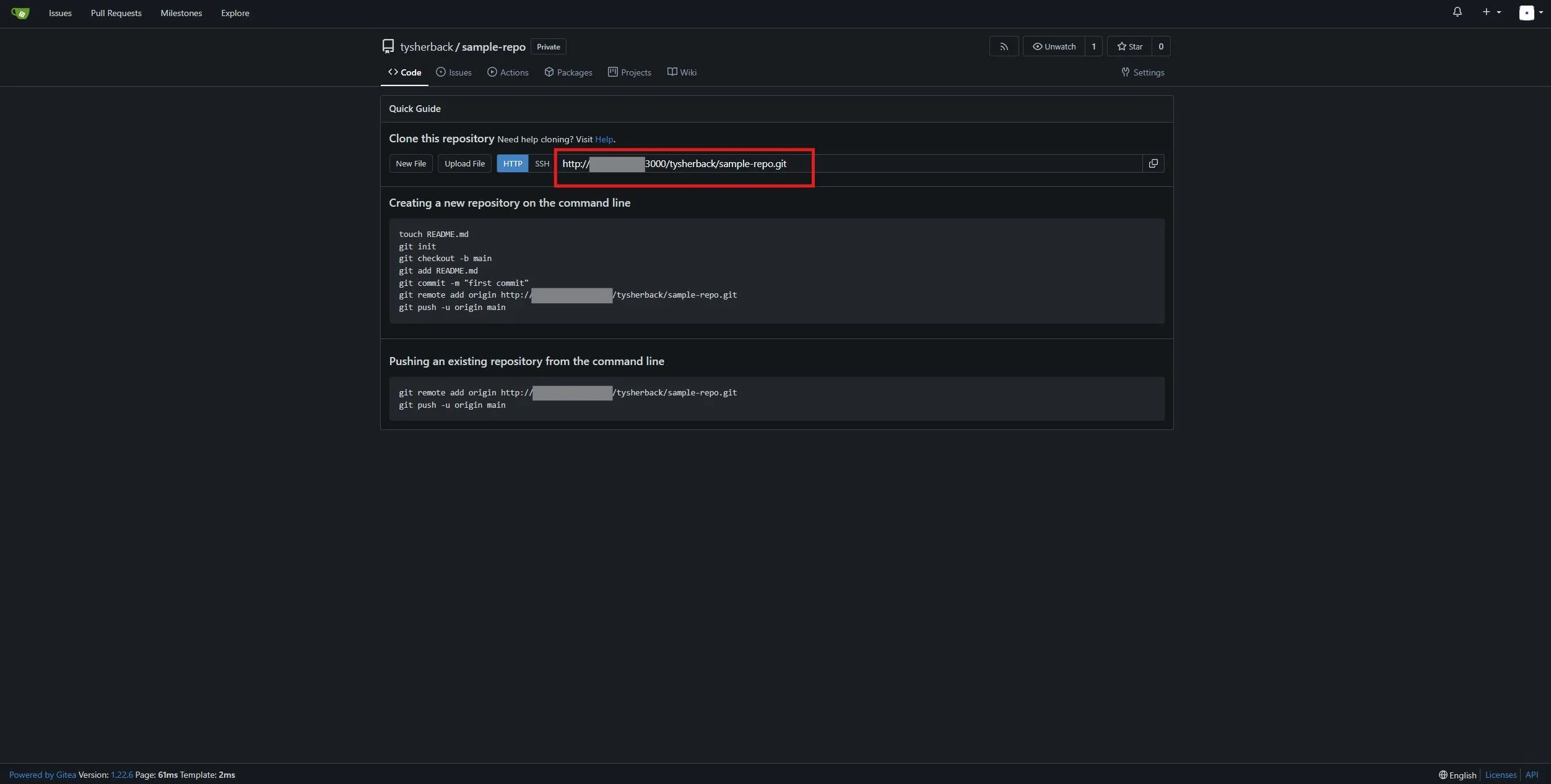 Trang tạo kho lưu trữ mới trên Gitea, hiển thị URL của repository đã tạo
Trang tạo kho lưu trữ mới trên Gitea, hiển thị URL của repository đã tạo
Gitea: Giải pháp linh hoạt cho mọi dự án
Gitea không chỉ đơn giản để thiết lập một Git server riêng tư, biệt lập cho các dự án cá nhân mà còn có thể dễ dàng cấu hình để hỗ trợ nhiều cộng tác viên. Bạn có thể tạo tài khoản người dùng cho các thành viên trong nhóm và cho phép họ đăng nhập liền mạch, giống như cách họ làm với GitHub hoặc GitLab. Đây cũng là một cách tuyệt vời để đảm bảo quyền riêng tư cho dữ liệu bạn đang làm việc. Chỉ những người bạn cấp quyền mới có thể truy cập dữ liệu.
Nếu bạn thấy Gitea hữu ích, hãy cân nhắc tìm hiểu thêm về các ứng dụng khác đáng để tự host tại nhà hoặc cho doanh nghiệp của bạn, để nâng cao sự độc lập và khả năng sáng tạo trong công việc.
Hy vọng với hướng dẫn chi tiết này, bạn đã có thể tự host Git server cá nhân của mình với Gitea một cách dễ dàng. Việc sở hữu một máy chủ Git riêng không chỉ giúp bạn kiểm soát hoàn toàn mã nguồn mà còn mở ra nhiều cơ hội cho các dự án phát triển cá nhân và làm việc nhóm hiệu quả hơn. Hãy thử nghiệm và chia sẻ kinh nghiệm của bạn trong phần bình luận bên dưới, congnghe360.net luôn sẵn lòng lắng nghe!